Teknologien går fra 4G til 5G, og gir mobilbrukere den største oppgraderingen av telefonnettverk. Selv om det gir den raskeste nettverkstilkoblingen, vil du etter hvert ønske å lære hvordan slå av 5G på en iPhone. Selv med sin fantastiske tjeneste, er 5G ikke for alle, siden det krever plasseringen for å støtte den nyeste mobiltjenesten. Eller å bruke den til overdreven online aktiviteter vil tappe iPhone-batteriet. Ikke bekymre deg; denne artikkelen vil videre diskutere dette emnet med trinn for å aktivere og deaktivere 5G på din iPhone.
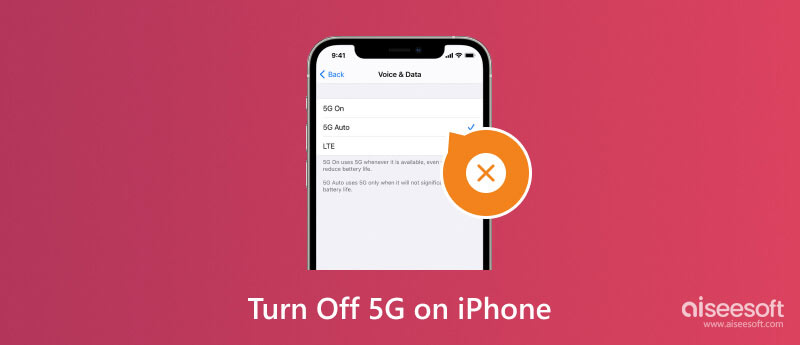
I oktober 2020 ga Apple ut iPhone 12 med 5G-teknologi. Det er en stor milepæl for Apple, ettersom 5G lar brukeren ha raskere internetthastighet med lavere ventetid. Det forbedrer den generelle trådløse kommunikasjonen med revolusjonert og sømløs tilkobling. iPhone 12-serien støtter 5G, fra iPhone 12, iPhone 12 Mini og iPhone 12 Pro til iPhone 12 Pro Max. Serien tilbød selvfølgelig forskjellige nye funksjoner, inkludert Super Retina XCD Display med ProMotion-teknologi, LiDAR-skanner for fotografering i lite lys og mer.
Frem til den siste iPhone-utgivelsen er 5G allerede en standardfunksjon. Vær imidlertid oppmerksom på at mange eldre modeller ikke støtter 5G og fortsatt har 4G-teknologi. For å gi deg en rask veiledning om hvilken iPhone har det eller ikke, se nettbrettet nedenfor:
| IPhone-modeller | Støtte 5G | Maksimal hastighet |
| iPhone 15/iPhone 15 Plus/iPhone 15 Pro/iPhone 15 Pro Maks | Støttes | Maksimal hastighet på 10 Gbps |
| iPhone 14/iPhone 14 Plus/iPhone 14 Pro/iPhone 14 Pro Maks | Støttes | Maksimal hastighet på 4 Gbps |
| iPhone SE i 2022 | Støttes | |
| iPhone 13/iPhone 13 Mini/iPhone 13 Pro/ iPhone 13 Pro Maks | Støttes | Maksimal hastighet på 4 Gbps |
| iPhone 12/iPhone 12 Mini/iPhone 12 Pro/iPhone 12 Pro Maks | Støttes | Maksimal hastighet på 4 Gbps |
| iPhone 11 Pro/ iPhone 11 Pro Max | Ikke støttet | Maksimal hastighet på 1600Mbit/s Katt 19 LTE |
| iPhone SE i 2020 | Ikke støttet | Maksimal hastighet på 1000Mbit/s Katt 19 LTE |
| iPhone XS/iPhone XS Max | Ikke støttet | Maksimal hastighet på 1000Mbit/s Katt 19 LTE |
| iPhone X/ iPhone XR | Ikke støttet | Maksimal hastighet på 600Mbit/s Katt 19 LTE |
| iPhone 8/iPhone 8 Plus | Ikke støttet | Maksimal hastighet på 600Mbit/s Katt 19 LTE |
| iPhone 7 / iPhone 7 Plus | Ikke støttet | Maksimal hastighet på 450Mbit/s Katt 19 LTE |
Selv med stor hjelp av 5G for en raskere hastighet, er den fortsatt langt fra komplett. Det er grunnen til at flere brukere fortsatt foretrekker 4G på enhetene sine, siden det er mye brukt hvor som helst, noe som gjør internettforbindelsen mer stabil. Ikke bare mangler den fortsatt støtte, men 5G kan også tømme iPhones batterilevetid ettersom den kobler deg gjennom mindre nettverk samtidig, noe som får enheten til å varmes opp. Du kan vurdere å slå av 5G med følgende begrensninger:
Heldigvis lar Apple fortsatt brukere deaktivere 5G på iPhones og iPads slik at de kan slå den av når som helst den ikke fungerer. Følg de enkle trinnene nedenfor for å slå av 5G på iPhone.
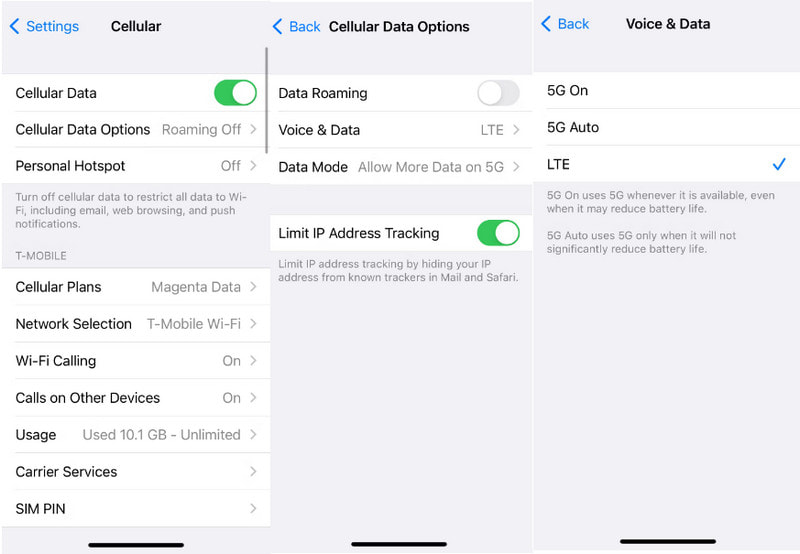
OBS: Du kan også bruke trinnene for å slå av 5G på iPaden din.
I et annet scenario kan det hende du ikke kan bruke 5G på enheten din til tross for at du har et utmerket nettverk og en utmerket plassering. Du kan bruke Aiseesoft iOS Systemgjenoppretting å fikse det. Desktop-programvaren støtter de nye iPhone 15- og iOS 17-oppdateringene, og gir en raskere metode for å reparere det nye systemet med et par klikk. Selvfølgelig støtter den også alle iPhone-serier, inkludert iPhone 14, iPhone 13 og så videre. Når det kommer til et ødelagt iOS-system, vil dette verktøyet oppdage mulige skader på enheten, for eksempel DFU-modus, utladet batteri og ladeproblemer. Dessuten lar det deg oppgradere/nedgradere iOS-versjonen uten for mye arbeid. 5G kommer trygt tilbake til iPhone når du bruker det beste iOS-systemgjenopprettingsverktøyet!

Nedlastinger
Aiseesoft iOS Systemgjenoppretting
100 % sikker. Ingen annonser.
100 % sikker. Ingen annonser.
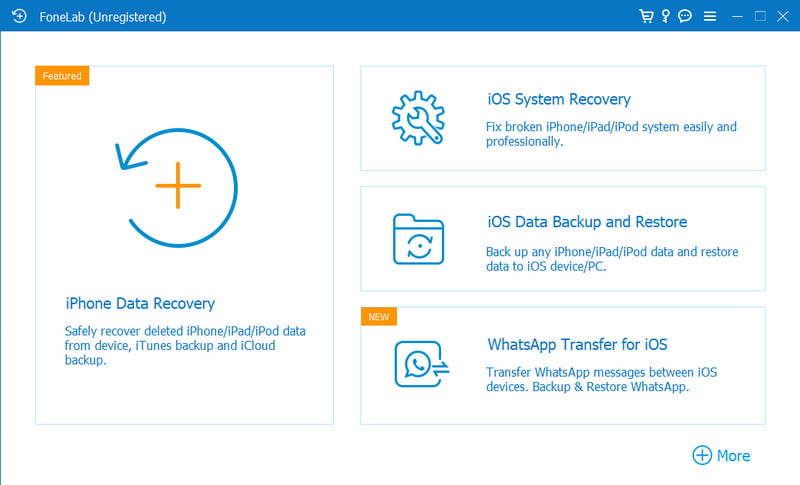
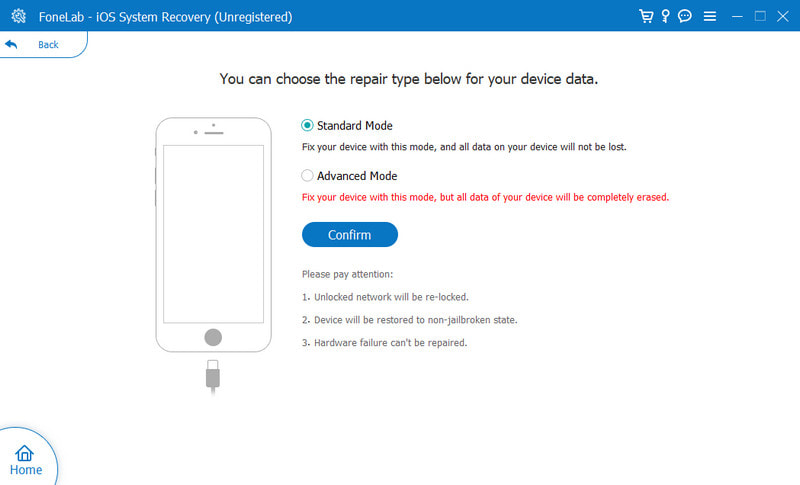
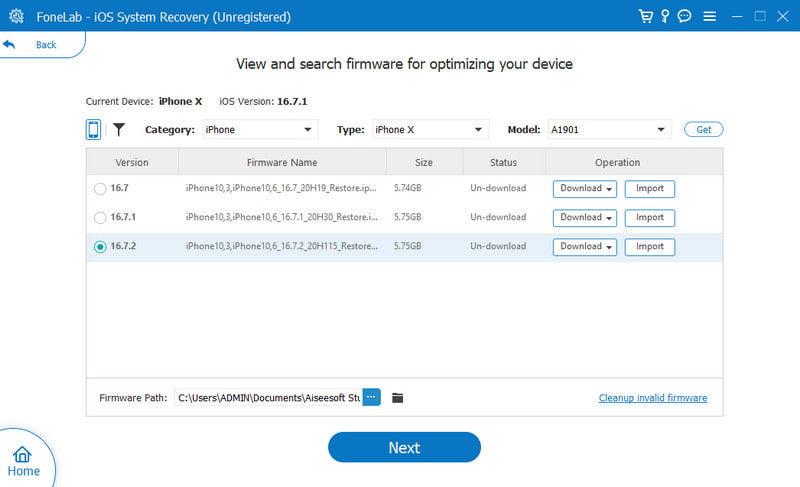
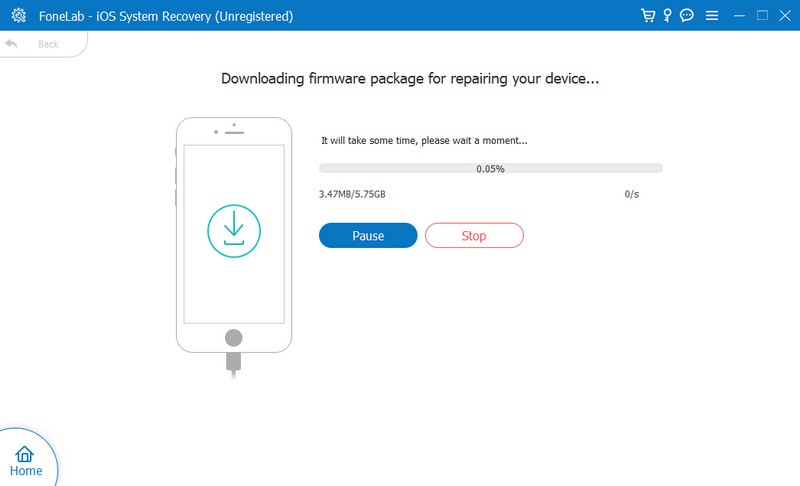
Til tross for mobil 5G-problemet på iPhone, kan det hende at iPhone også mislykkes i å koble til Wi-Fi i noen tilfeller. Ikke bekymre deg. Gjenopprettingsverktøyet vil hjelpe med å fikse dem alle.
Hvordan vet jeg hvilke iPhones som er 5G-støttet?
Den første introduksjonen av 5G startet med utgivelsen av iPhone 12-serien. Disse modellene er pionerene innen det nyeste mobilnettverket, som bare ble støttet av noen få operatører. Du kan også sjekke iPhones mobilinnstilling for å se om den har 5G-bruk.
Hvorfor må jeg slå av 5G på iPhone?
5G støttes fortsatt ikke i mange områder, inkludert posisjonen din. Hvis du aktiverer det, kan det ta langsommere enn 4G med mangel på lignende nettverkstilkobling. I et annet tilfelle reduserer 5G batterilevetiden raskt, og du trenger kanskje batteriprosenten enn mobilnettverket.
Hva er forskjellen mellom 5G og 5G Auto fra innstillingene?
5G er normalt aktivert hele tiden. Du må slå den av manuelt fra innstillingene hvis du vil spare batterilevetid. I mellomtiden vil 5G Auto-alternativet bare aktivere seg selv hvis det ikke reduserer for mye batteriprosent. Dette betyr at det vil avhenge av aktiviteten du gjør.
Hvordan kan jeg enkelt se om 5G er slått av på min iPhone?
Hvis du allerede har deaktivert mobilnettverket fra innstillingene, er en annen måte å sjekke på å slå av WiFi på enheten. Du vil se LTE-ikonet fra statuslinjen, som indikerer at det er på 4G-hastigheter.
Kan 5G mobilt forstyrre Wi-Fi?
5G forstyrrer ikke 5GHz WiFi-båndet. Siden den bruker andre frekvenser enn Wi-Fi, er mobilnettverket innenfor 700MHz, 2.5GHz, 3.65GHz, 28GHz og 29GHz. I mellomtiden kjører WiFi hjemme i frekvensområdet 5.1 GHz til 5.8 GHz med noen få begrensede seksjoner for bruk av luftfartsradar.
konklusjonen
5G er det siste nettverket som tilbys på iPhones. Selv om den tilbyr høyhastighetstilkobling, er 5G ennå ikke forbi 4G når det gjelder bruk, da nettverkene og operatørene fortsatt tar i bruk sistnevnte. Så kanskje du vil slå av 5G på iPhone. Du oppdager også at du kan bruke Aiseesoft iOS System Recovery til å fikse 5G og andre telefonproblemer med noen få klikk. Finn ut mer om det profesjonelle systemgjenopprettingsverktøyet ved å laste det ned gratis på Mac og Windows, og anbefale det til venner!

Fest iOS-systemet ditt til det normale i forskjellige problemer som å sitte fast i DFU-modus, gjenopprettingsmodus, hodetelefonmodus, Apple-logo osv. Til det normale uten tap av data.
100 % sikker. Ingen annonser.
100 % sikker. Ingen annonser.